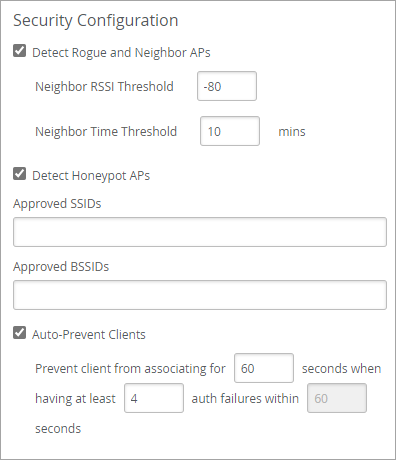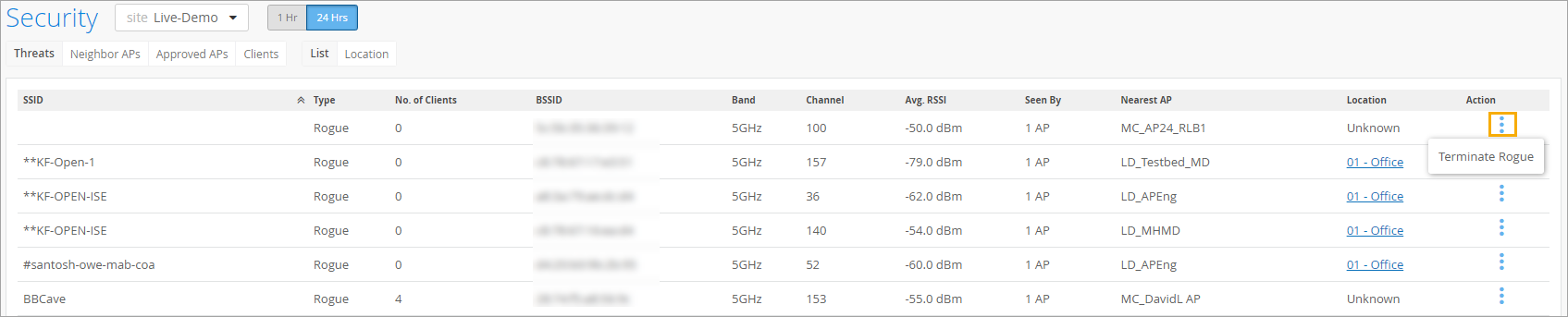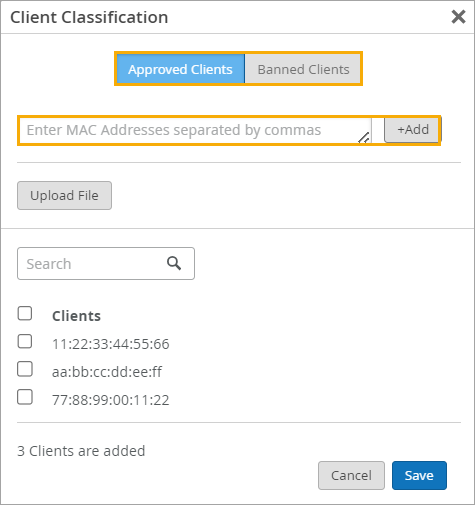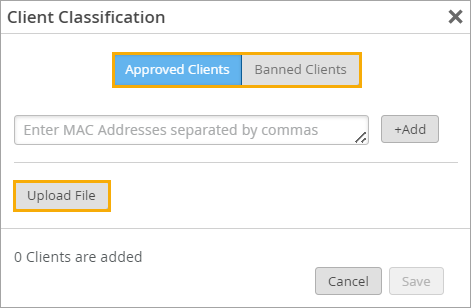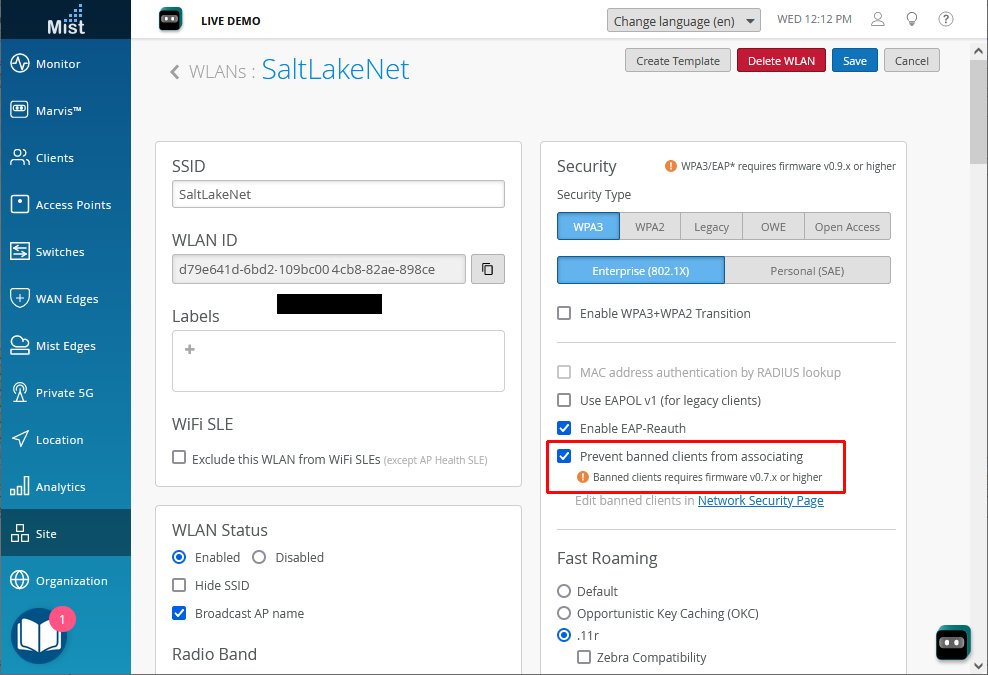不正、ネイバー、およびハニーポットアクセスポイント
サイト上またはその近くの不正アクセスポイントがもたらす脅威を把握します。検知されたAPのリストを表示し、これらの脅威に対処するためのアクションを実行する方法について説明します。
不正アクセスポイント、ネイバーアクセスポイント、ハニーポットアクセスポイントとは?
不正アクセスポイント、ネイバーアクセスポイント、ハニーポットアクセスポイント(AP)とは、お客様のネットワーク上またはネットワーク近くで動作する不正デバイスであり、多くの場合、ユーザーを騙してデータを盗んだり、通信を監視したりするために「偽の」アクセスポイントに接続させることを目的としています。
-
不正APとは 、有線ネットワークに無許可で設置された無線APのことです。通常、このAPはイーサネットケーブルを介してLANに接続されます。不正者の目的は、ネットワークへの不正アクセスを取得するなどの悪意のあるものから、デッドスポットと思われる場所をカバーするために従業員が独自のWi-Fiホットスポットを設定するなどの無害なものまであります。 不正クライアント とは、不正 AP に接続したユーザのことです。
-
ネイバーAPはネットワークに接続されていませんが、Juniper Mistは近くでネイバーAPを検出します。これらの近接APは通常、強い信号を持っているため、クライアントは、それが自分のものであり、安全であると仮定して、ネイバーAPに接続する可能性があります。ネイバーAPは、施設内のユーザーが音楽のストリーミングやブロックされたサイトへのアクセスなど、ネットワークのセキュリティ制限を回避したり、サービス料金の支払いを回避したりするための手段にもなります。悪意のないネイバーAPは、別の組織のSSIDです。つまり、ある組織に属する正規の SSID は、別の組織のネイバーとしてもリストされます。
-
ハニーポットは、Evil Twinsとも呼ばれ、通常、クライアントのログイン認証情報を取得する目的で、SSIDをアドバタイズする不正なAPです。ここでは、悪意のある人物がWi-Fiホットスポットをコピーまたは近似し、組織のログイン画面を偽装し、「あなたの」ネットワークにログインしようとする無防備なユーザーのユーザー名とパスワードを収集する可能性があります。そして、攻撃者はその認証情報を使って実際のネットワークにログインし、あらゆる大混乱を引き起こすことができます。悪意のないハニーポットは、同じ WLAN をブロードキャストしている別の組織の SSID です。
異常デバイスの検出
ジュニパーのAPには、悪意のあるAPとそのクライアントを検出するための専用のスキャニング無線が含まれています。専用のスキャニング無線は、2.4、5、6GHzのWi-Fi帯域で動作します。APのリアルタイムのパフォーマンス調整のためのデータと、Juniper Mistサイト全体の最適化に使用するストリーミングテレメトリも提供します。
Juniper Mist ポータルの [Site > Wireless> Security ] ページには、検出されたすべての異常な AP のリストが表示されます。任意の項目をドリルダウンして、AP に接続されている物理的な場所、イーサネット接続、および不正クライアントを見つけることができます。 [No. of Clients] 列の 0 以外のエントリをクリックすると、そのデバイスに関連付けられているクライアントの [Rogue Clients List] ポップアップが開きます。
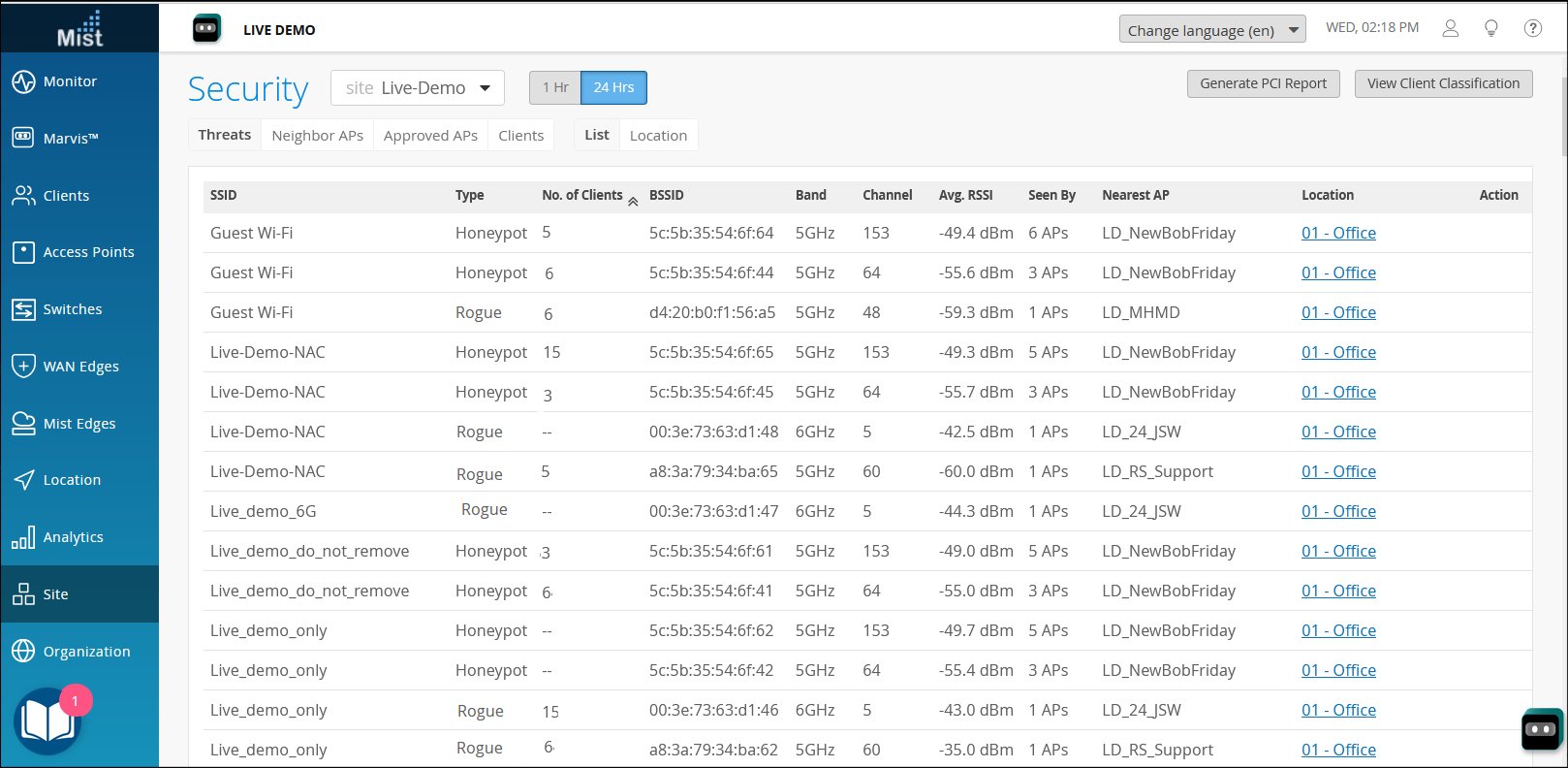
[Security] ページの [Threats] タブに、不正 AP とハニーポット AP のリストが表示されます。 ネイバーAP、 承認済みAP、 およびクライアント のリストを表示するには、リストの上にある適切なタブをクリックします。
このページでこの情報を表示するには、サイトまたは組織全体のハニーポットおよび不正 AP のアラートを設定する必要があります。
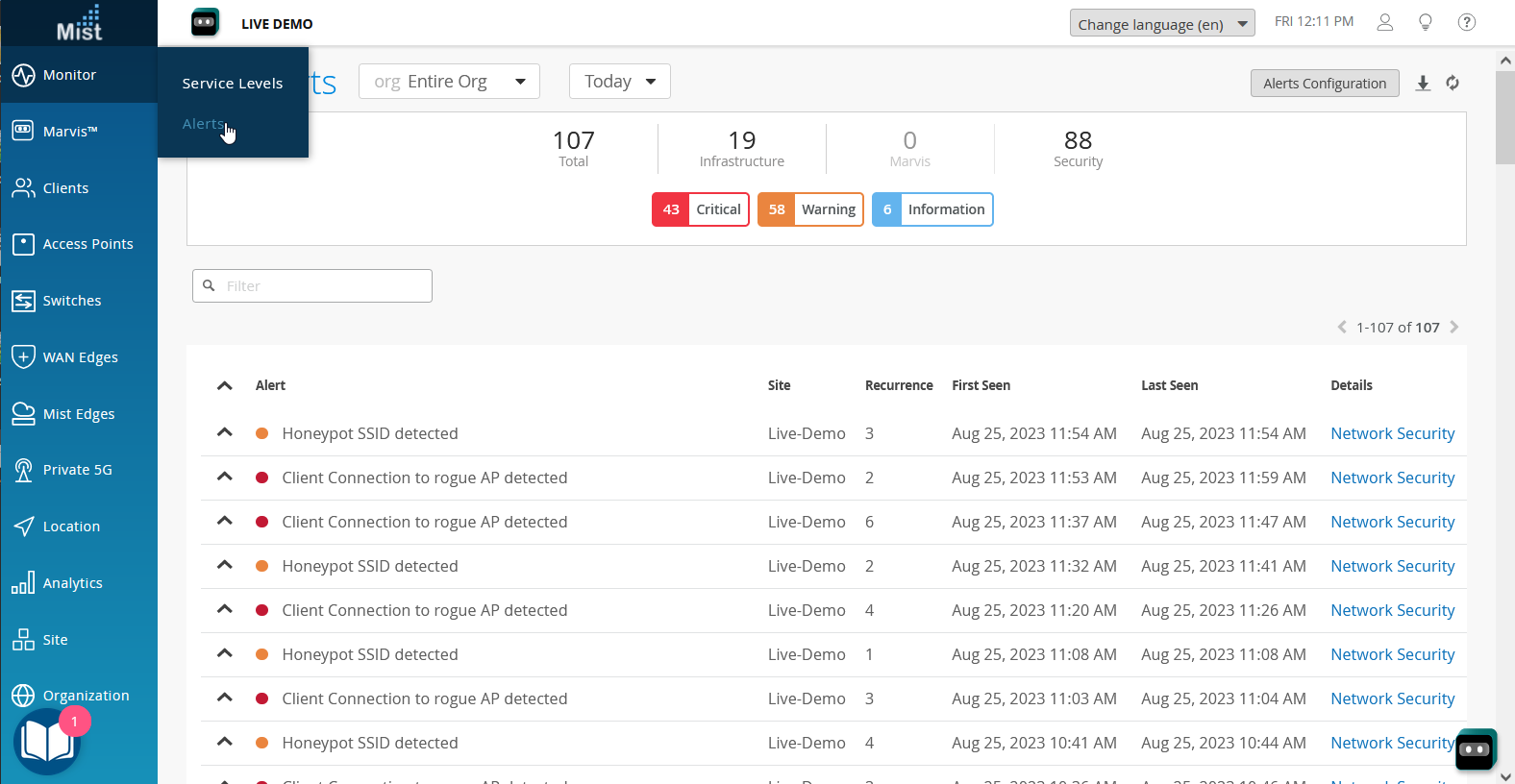
AP 脅威防御を構成する
サイト設定で、不正、ネイバー、およびハニーポットAPの検出を有効または無効にすることができます。また、既知のAPが脅威として誤って分類されるのを防ぐために、設定を調整することもできます。
AP 脅威防御を設定するには:
不正の検出と削除
Juniper Mist™ ポータルの [Site > Wireless > Security ] ページで、ネットワークから不正なクライアントを検出して削除できます。
次のアニメーションは、不正な AP を見つけて削除する方法を示しています。基本的に、[ Terminate](終了 )ボタンをクリックすると、近くにあるジュニパーAPから不正クライアントに認証解除フレームが送信されます。このフレームは、不正APと関連付けることでMACアドレスで識別されます。認証解除フレームは要求ではなく通知であり、不正なクライアントはドロップされます。
これらの不正なクライアントがネットワークに再参加するのを防ぎたい場合は、禁止済みとして分類でき、サイト内のどのAPによっても再認証されないようにすることができます。反対に、終了した特定のクライアントをネットワークに戻すには、そのクライアントを 承認済みとして分類し、AP は認証の試行を拒否しません。ヘルプについては、「 指定されたワイヤレス クライアントの分類、承認、および禁止」を参照してください。
不正なAPを見つけて削除するには:
指定された無線クライアントの分類、承認、および禁止
ネットワークを保護するには、この機能を使用して、MACアドレスに基づいてアクセスポイントを許可または禁止します。
ワイヤレスのセキュリティと制御を簡略化するために、禁止または承認するワイヤレス クライアントを特定できます。
AP ファームウェア バージョン 0.9.x 以降では、特定のサイトまたは組織全体からクライアントを禁止または承認できます。
分類の制限:
-
ファームウェアバージョン0.14.x以降:特定のSSIDに対して最大512のクライアント分類を、関連するAPにローカルに保存できます(512を超える分類はクラウドにのみ保存されます)。
-
以前のバージョンのファームウェア—クライアント分類はMistクラウドに保存されます。APは、分類を参照および適用するためにクラウドに接続する必要があります。